Personalizando o comportamento da operação de copiar
Em uma linguagem específica de domínio (DSL) criada com o SDK de Visualização e Modelagem do Visual Studio, você pode alterar o que acontece quando o usuário copia e cola elementos.
Comportamento copiar e colar padrão
Para permitir a cópia, defina a propriedade Habilitar Copiar e Colar do nó Editor no Gerenciador de DSL.
Por padrão, quando o usuário copia elementos para a área de transferência, os seguintes elementos também são copiados:
Descendentes incorporados dos elementos selecionados. (Ou seja, elementos que são destinos de incorporação de relações que têm origem em elementos copiados.)
Links de relações entre os elementos copiados.
Esta regra aplica-se recursivamente aos elementos e links copiados.
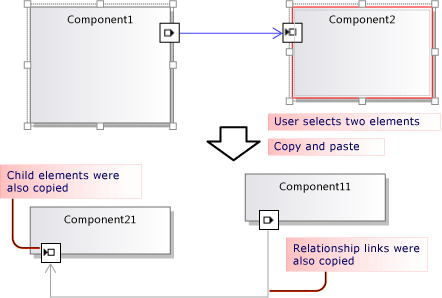
Os elementos e links copiados são serializados e armazenados em um ElementGroupPrototype (EGP), que é colocado na área de transferência.
Uma imagem dos elementos copiados também é colocada na área de transferência. Isso permite que o usuário cole-os em outros aplicativos, como o Word.
O usuário pode colar os elementos copiados em um destino que pode aceitar os elementos de acordo com a definição de DSL. Por exemplo, em uma DSL gerada a partir do modelo de solução de componentes, o usuário pode colar portas em componentes, mas não no diagrama, também pode colar componentes no diagrama, mas não em outros componentes.
Personalizando o comportamento copiar e colar
Para obter mais informações sobre como personalizar o modelo usando o código do programa, confira Navegando e atualizando um modelo no código do programa.
{1>Habilite ou desabilite os recursos copiar, recortar e colar.<1} No Gerenciador de DSL, defina a propriedade Habilitar Copiar e Colar do nó Editor.
Copie links para o mesmo destino. Por exemplo, para copiar uma caixa de comentários vinculada ao mesmo elemento de assunto. Defina a propriedade Propagar Cópia da função como Propagar cópia somente para link. Para obter mais informações, confira Personalizando o comportamento de cópia de link.
Copie os elementos vinculados. Por exemplo, quando você copia um novo elemento, cópias de todas as caixas de comentários vinculadas também são feitas. Defina a propriedade Propagar Cópia da função para Propagar cópia para link e representante da função oposta. Para obter mais informações, confira Personalizando o comportamento de cópia de link.
Duplique com rapidez os elementos copiando e colando. Normalmente, o item que você acabou de copiar ainda fica selecionado e você não pode colar o mesmo tipo de elemento nele. Adicione uma Diretiva Element Merge à classe de domínio e configure-a para encaminhar mesclagens para a classe pai. Isso terá o mesmo efeito sobre as operações de arrastar. Para obter mais informações, confira Personalizar a criação e a movimentação de elementos.
- ou -
Selecione o diagrama antes de colar os elementos, substituindo ClipboardCommandSet.ProcessOnPasteCommand(). Adicione este código em um arquivo personalizado no projeto DslPackage:
namespace Company.MyDsl {
using System.Linq;
using Microsoft.VisualStudio.Modeling.Diagrams;
using Microsoft.VisualStudio.Modeling.Shell;
partial class MyDslClipboardCommandSet
{
protected override void ProcessOnMenuPasteCommand()
{
// Deselect the current selection after copying:
Diagram diagram = (this.CurrentModelingDocView as SingleDiagramDocView).Diagram;
this.CurrentModelingDocView
.SelectObjects(1, new object[] { diagram }, 0);
}
} }
Crie links adicionais quando o usuário colar em um destino selecionado. Por exemplo, quando uma caixa de comentários é colada em um elemento, um link é estabelecido entre eles. Adicione uma Diretiva Element Merge à classe de domínio de destino e configure-a para processar a mesclagem, adicionando links. Isso terá o mesmo efeito sobre as operações de arrastar. Para obter mais informações, confira Personalizar a criação e a movimentação de elementos.
- ou -
Substitua ClipboardCommandSet.ProcessOnPasteCommand() para criar os links adicionais depois de chamar o método base.
Personalize os formatos em que os elementos podem ser copiados para aplicativos externos, por exemplo, para adicionar uma borda ao formulário bitmap.
Substitua MyDslClipboardCommandSet.ProcessOnMenuCopyCommand() no projeto DslPackage.
Personalize como os elementos são copiados para a área de transferência pelo comando copiar, mas não em uma operação de arrastar.
Substitua MyDslClipboardCommandSet.CopyModelElementsIntoElementGroupPrototype() no projeto DslPackage.
Preserve o layout da forma com os comandos copiar e colar. Quando os usuários copiam várias formas, você pode preservar as posições relativas delas quando são coladas. Essa técnica é demonstrada pelo exemplo em VMSDK: exemplo de Diagramas de Circuito.
Para conseguir esse efeito, adicione as formas e conectores ao ElementGroupPrototype copiado. O método mais conveniente para substituir é o ElementOperations.CreateElementGroupPrototype(). Para fazer isso, adicione o seguinte código ao projeto Dsl:
public class MyElementOperations : DesignSurfaceElementOperations
{
// Create an EGP to add to the clipboard.
// Called when the elements to be copied have been
// collected into an ElementGroup.
protected override ElementGroupPrototype CreateElementGroupPrototype(ElementGroup elementGroup, ICollection<ModelElement> elements, ClosureType closureType)
{
// Add the shapes and connectors:
// Get the elements already in the group:
ModelElement[] mels = elementGroup.ModelElements
.Concat(elementGroup.ElementLinks) // Omit if the paste target is not the diagram.
.ToArray();
// Get their shapes:
IEnumerable<PresentationElement> shapes =
mels.SelectMany(mel =>
PresentationViewsSubject.GetPresentation(mel));
elementGroup.AddRange(shapes);
return base.CreateElementGroupPrototype
(elementGroup, elements, closureType);
}
public MyElementOperations(IServiceProvider serviceProvider, ElementOps1Diagram diagram)
: base(serviceProvider, diagram)
{ }
}
// Replace the standard ElementOperations
// singleton with your own:
partial class MyDslDiagram // EDIT NAME
{
/// <summary>
/// Singleton ElementOperations attached to this diagram.
/// </summary>
public override DesignSurfaceElementOperations ElementOperations
{
get
{
if (singleton == null)
{
singleton = new MyElementOperations(this.Store as IServiceProvider, this);
}
return singleton;
}
}
private MyElementOperations singleton = null;
}
Cole formas em um local escolhido, como a posição atual do cursor. Quando os usuários copiam várias formas, você pode preservar as posições relativas delas quando são coladas. Essa técnica é demonstrada pelo exemplo em VMSDK: exemplo de Diagramas de Circuito.
Para conseguir esse efeito, substitua ClipboardCommandSet.ProcessOnMenuPasteCommand() para usar a versão específica do local do ElementOperations.Merge(). Para fazer isso, adicione o seguinte código ao projeto DslPackage:
partial class MyDslClipboardCommandSet // EDIT NAME
{
/// <summary>
/// This method assumes we only want to paste things onto the diagram
/// - not onto anything contained in the diagram.
/// The base method pastes in a free space on the diagram.
/// But if the menu was used to invoke paste, we want to paste in the cursor position.
/// </summary>
protected override void ProcessOnMenuPasteCommand()
{
NestedShapesSampleDocView docView = this.CurrentModelingDocView as NestedShapesSampleDocView;
// Retrieve data from clipboard:
System.Windows.Forms.IDataObject data = System.Windows.Forms.Clipboard.GetDataObject();
Diagram diagram = docView.CurrentDiagram;
if (diagram == null) return;
if (!docView.IsContextMenuShowing)
{
// User hit CTRL+V - just use base method.
// Deselect anything that's selected, otherwise
// pasted item will be incompatible:
if (!this.IsDiagramSelected())
{
docView.SelectObjects(1, new object[] { diagram }, 0);
}
// Paste into a convenient spare space on diagram:
base.ProcessOnMenuPasteCommand();
}
else
{
// User right-clicked - paste at mouse position.
// Utility class:
DesignSurfaceElementOperations op = diagram.ElementOperations;
ShapeElement pasteTarget = diagram;
// Check whether what's in the paste buffer is acceptable on the target.
if (pasteTarget != null && op.CanMerge(pasteTarget, data))
{
// Although op.Merge would be a no-op if CanMerge failed, we check CanMerge first
// so that we don't create an empty transaction (after which Undo would be no-op).
using (Transaction t = diagram.Store.TransactionManager.BeginTransaction("paste"))
{
PointD place = docView.ContextMenuMousePosition;
op.Merge(pasteTarget, data, PointD.ToPointF(place));
t.Commit();
}
}
}
}
}
Deixe o usuário arrastar e soltar elementos. Confira Como adicionar um manipulador de evento de arrastar e soltar.
Personalizando o comportamento copiar link
Quando o usuário copia um elemento, o comportamento padrão é que todos os elementos incorporados também sejam copiados. Você pode modificar o comportamento de cópia padrão. Na definição de DSL, selecione uma função em um dos lados de um relacionamento e na janela Propriedades de defina o valor Propagar Cópia.
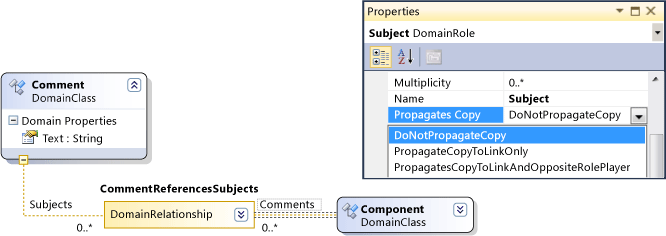
Há três valores:
Não propagar cópia
Propagar cópia somente para link - quando o grupo é colado, a nova cópia desse link se referirá ao elemento existente na outra extremidade do link.
Propagar cópia para link e usuário oposto - o grupo copiado inclui uma cópia do elemento na outra extremidade do link.
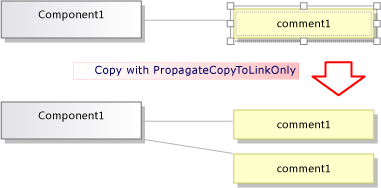
As mudanças que você fizer afetarão os elementos e a imagem que é copiada.
Comportamento copiar e colar de programação
Muitos aspectos do comportamento de uma DSL em relação às ações de copiar, colar, criar e excluir objetos são determinados por uma instância ElementOperations que é acoplada ao esquema. Você pode modificar o comportamento da sua DSL derivando sua própria classe de ElementOperations e substituindo a propriedade ElementOperations de sua classe de diagrama.
Dica
Para obter mais informações sobre como personalizar o modelo usando o código do programa, confira Navegando e atualizando um modelo no código do programa.
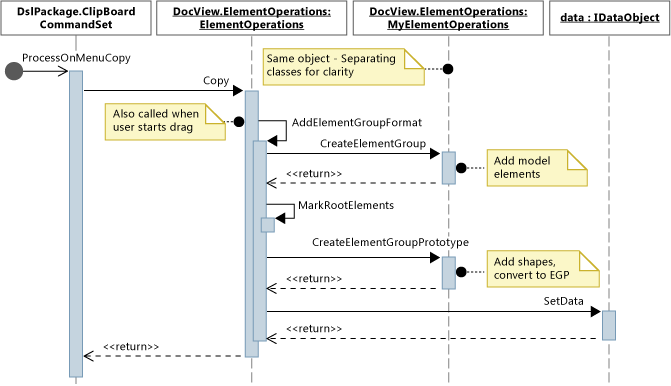
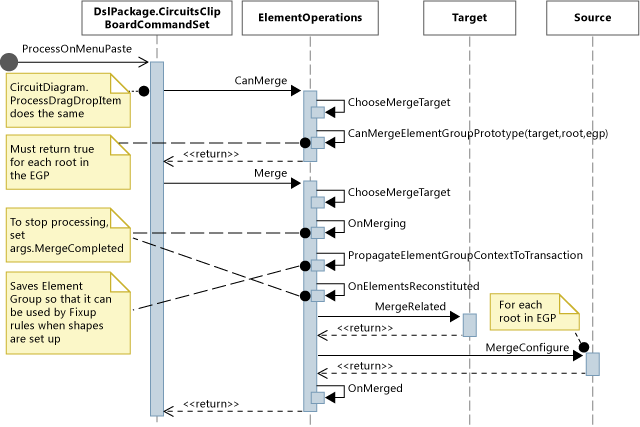
Para definir seus próprios ElementOperations
Em um novo arquivo no seu projeto DSL, crie uma classe que derivada de DesignSurfaceElementOperations.
Adicione uma definição de classe parcial para a sua classe de diagrama. O nome dessa classe pode ser encontrado em Dsl\GeneratedCode\Diagrams.cs.
Na classe de diagrama, substitua ElementOperations para retornar uma instância de sua subclasse ElementOperations. Você deve retornar a mesma instância em cada chamada.
Adicione este código em um arquivo personalizado no projeto DslPackage:
using Microsoft.VisualStudio.Modeling;
using Microsoft.VisualStudio.Modeling.Diagrams;
using Microsoft.VisualStudio.Modeling.Diagrams.ExtensionEnablement;
public partial class MyDslDiagram
{
public override DesignSurfaceElementOperations ElementOperations
{
get
{
if (this.elementOperations == null)
{
this.elementOperations = new MyElementOperations(this.Store as IServiceProvider, this);
}
return this.elementOperations;
}
}
private MyElementOperations elementOperations = null;
}
public class MyElementOperations : DesignSurfaceElementOperations
{
public MyElementOperations(IServiceProvider serviceProvider, MyDslDiagram diagram)
: base(serviceProvider, diagram)
{ }
// Overridden methods follow
}
Recebendo itens arrastados de outros modelos
O ElementOperations também pode ser usado para definir os comportamentos copiar, mover, apagar e arrastar e soltar. Como uma demonstração do uso do ElementOperations, o exemplo que fornecemos aqui define o comportamento personalizado de arrastar e soltar. No entanto, para essa finalidade, você pode considerar a abordagem alternativa descrita em Como adicionar um manipulador do tipo "arrastar e soltar", que é mais extensível.
Defina dois métodos em sua classe ElementOperations:
CanMerge(ModelElement targetElement, System.Windows.Forms.IDataObject data), que determina se o elemento de origem pode ser arrastado para a forma, conector ou diagrama de destino.MergeElementGroupPrototype(ModelElement targetElement, ElementGroupPrototype sourcePrototype), que combina o elemento de origem no destino.
CanMerge()
CanMerge() é chamado para determinar o feedback que será dado ao usuário conforme o mouse se move pelo diagrama. Os parâmetros para o método são o elemento sobre o qual o mouse está passando, e os dados sobre a origem a partir da qual a operação de arrastar foi realizada. O usuário pode arrastar a partir de qualquer lugar na tela. Portanto, o objeto de origem pode ser de muitos tipos diferentes e pode ser serializado em diferentes formatos. Se a origem for um modelo DSL ou UML, o parâmetro de dados é a serialização de um ElementGroupPrototype. As operações de arrastar, copiar e da caixa de ferramentas usam o ElementGroupPrototypes para representar fragmentos de modelos.
Um Element Group Prototype pode conter qualquer número de elementos e links. Os tipos de elementos podem ser identificados pelas suas Guids. A GUID é da forma que foi arrastada, e não o elemento do modelo subjacente. No seguinte exemplo, CanMerge() retorna true se a forma de uma classe de um diagrama UML for arrastada para esse diagrama.
public override bool CanMerge(ModelElement targetShape, System.Windows.Forms.IDataObject data)
{
// Extract the element prototype from the data.
ElementGroupPrototype prototype = ElementOperations.GetElementGroupPrototype(this.ServiceProvider, data);
if (targetShape is MyTargetShape && prototype != null &&
prototype.RootProtoElements.Any(rootElement =>
rootElement.DomainClassId.ToString()
== "3866d10c-cc4e-438b-b46f-bb24380e1678")) // Guid of UML Class shapes
// or SourceClass.DomainClassId
return true;
return base.CanMerge(targetShape, data);
}
MergeElementGroupPrototype()
Esse método é chamado quando o usuário solta um elemento em um diagrama, forma ou conector. Ele deve mesclar o conteúdo arrastado para o elemento de destino. Neste exemplo, o código determina se ele reconhece a combinação de tipos de destino e protótipos; em caso afirmativo, o método converte os elementos arrastados para um protótipo dos elementos que devem ser adicionados ao modelo. O método base é chamado para executar a mesclagem, dos elementos convertidos ou não convertidos.
public override void MergeElementGroupPrototype(ModelElement targetShape, ElementGroupPrototype sourcePrototype)
{
ElementGroupPrototype prototypeToMerge = sourcePrototype;
MyTargetShape pel = targetShape as MyTargetShape;
if (pel != null)
{
prototypeToMerge = ConvertDraggedTypeToLocal(pel, sourcePrototype);
}
if (prototypeToMerge != null)
base.MergeElementGroupPrototype(targetShape, prototypeToMerge);
}
Este exemplo lida com elementos de classe UML arrastados de um diagrama de classe UML. A DSL não foi criada para armazenar classes UML diretamente, em vez disso, criamos um elemento DSL para cada classe UML arrastada. Isso pode ser útil, por exemplo, se a DSL for um diagrama de instância. O usuário pode arrastar as classes para o diagrama para criar instâncias dessas classes.
private ElementGroupPrototype ConvertDraggedTypeToLocal (MyTargetShape snapshot, ElementGroupPrototype prototype)
{
// Find the UML project:
EnvDTE.DTE dte = snapshot.Store.GetService(typeof(EnvDTE.DTE)) as EnvDTE.DTE;
foreach (EnvDTE.Project project in dte.Solution.Projects)
{
IModelingProject modelingProject = project as IModelingProject;
if (modelingProject == null) continue; // not a modeling project
IModelStore store = modelingProject.Store;
if (store == null) continue;
// Look for the shape that was dragged:
foreach (IDiagram umlDiagram in store.Diagrams())
{
// Get modeling diagram that implements UML diagram:
Diagram diagram = umlDiagram.GetObject<Diagram>();
Guid elementId = prototype.SourceRootElementIds.FirstOrDefault();
ShapeElement shape = diagram.Partition.ElementDirectory.FindElement(elementId) as ShapeElement;
if (shape == null) continue;
IClass classElement = shape.ModelElement as IClass;
if (classElement == null) continue;
// Create a prototype of elements in my DSL, based on the UML element:
Instance instance = new Instance(snapshot.Store);
instance.Type = classElement.Name;
// Pack them into a prototype:
ElementGroup group = new ElementGroup(instance);
return group.CreatePrototype();
}
}
return null;
}
Comportamento copiar padrão
O código nesta seção mostra métodos que você pode substituir para alterar o comportamento de cópia. Para ajudá-lo a entender como fazer suas próprias personalizações, esta seção mostra o código que substitui os métodos envolvidos na cópia, mas não altera o comportamento padrão.
Quando o usuário pressiona CTRL+C ou usa o comando Copiar, o método ProcessOnMenuCopyCommand é chamado. Você pode ver como isso é configurado em DslPackage\Generated Code\CommandSet.cs. Para obter mais informações sobre como os comandos são configurados, confira Como adicionar um comando ao menu de atalho.
Você pode substituir ProcessOnMenuCopyCommand adicionando uma definição de classe parcial de MyDslClipboardCommandSet ao projeto DslPackage.
using System.Collections.Generic;
using System.Drawing;
using System.Windows.Forms;
using Microsoft.VisualStudio.Modeling;
using Microsoft.VisualStudio.Modeling.Diagrams;
partial class MyDslClipboardCommandSet
{
/// <summary>
/// Override ProcessOnMenuCopyCommand() to copy elements to the
/// clipboard in different formats, or to perform additional tasks
/// before or after copying - for example deselect the copied elements.
/// </summary>
protected override void ProcessOnMenuCopyCommand()
{
IList<ModelElement> selectedModelElements = this.SelectedElements;
if (selectedModelElements.Count == 0) return;
// System container for clipboard data.
// The IDataObject can contain data in several formats.
IDataObject dataObject = new DataObject();
Bitmap bitmap = null; // For export to other programs.
try
{
#region Create EGP for copying to a DSL.
this.CopyModelElementsIntoElementGroupPrototype
(dataObject, selectedModelElements);
#endregion
#region Create bitmap for copying to another application.
// Find all the shapes associated with this selection:
List<ShapeElement> shapes = new List<ShapeElement>(
this.ResolveExportedShapesForClipboardImages
(dataObject, selectedModelElements));
bitmap = this.CreateBitmapForClipboard(shapes);
if (bitmap != null)
{
dataObject.SetData(DataFormats.Bitmap, bitmap);
}
#endregion
// Add the data to the clipboard:
Clipboard.SetDataObject(dataObject, true, 5, 100);
}
finally
{
// Dispose bitmap after SetDataObject:
if (bitmap != null) bitmap.Dispose();
}
}
/// <summary>
/// Override this to customize the element group that is copied to the clipboard.
/// </summary>
protected override void CopyModelElementsIntoElementGroupPrototype(IDataObject dataObject, IList<ModelElement> selectedModelElements)
{
return this.ElementOperations.Copy(dataObject, selectedModelElements);
}
}
Cada diagrama tem uma instância singleton de ElementOperations. Você pode fornecer seu próprio derivativo. Este arquivo, que pode ser colocado no projeto DSL, iria se comportar da mesma forma que o código que ele substitui:
using System;
using System.Collections.Generic;
using System.Linq;
using Microsoft.VisualStudio.Modeling;
using Microsoft.VisualStudio.Modeling.Diagrams;
namespace Company.MyDsl
{
partial class MyDslDiagram
{
/// <summary>
/// Singleton ElementOperations attached to this diagram.
/// </summary>
public override DesignSurfaceElementOperations ElementOperations
{
get
{
if (this.elementOperations == null)
{
this.elementOperations = new MyElementOperations(this.Store as IServiceProvider, this);
}
return this.elementOperations;
}
}
private MyElementOperations elementOperations = null;
}
// Our own version of ElementOperations so that we can override:
public class MyElementOperations : DesignSurfaceElementOperations
{
public MyElementOperations(IServiceProvider serviceProvider, ElementOps1Diagram diagram)
: base(serviceProvider, diagram)
{ }
/// <summary>
/// Copy elements to the clipboard data.
/// Provides a hook for adding custom data.
/// </summary>
public override void Copy(System.Windows.Forms.IDataObject data,
ICollection<ModelElement> elements,
ClosureType closureType,
System.Drawing.PointF sourcePosition)
{
if (CanAddElementGroupFormat(elements, closureType))
{
AddElementGroupFormat(data, elements, closureType);
}
// Override these to store additional data:
if (CanAddCustomFormat(elements, closureType))
{
AddCustomFormat(data, elements, closureType, sourcePosition);
}
}
protected override void AddElementGroupFormat(System.Windows.Forms.IDataObject data, ICollection<ModelElement> elements, ClosureType closureType)
{
// Add the selected elements and those implied by the propagate copy rules:
ElementGroup elementGroup = this.CreateElementGroup(elements, closureType);
// Mark all the elements that are not embedded under other elements:
this.MarkRootElements(elementGroup, elements, closureType);
// Store in the clipboard data:
ElementGroupPrototype elementGroupPrototype = this.CreateElementGroupPrototype(elementGroup, elements, closureType);
data.SetData(ElementGroupPrototype.DefaultDataFormatName, elementGroupPrototype);
}
/// <summary>
/// Override this to store additional elements in the element group:
/// </summary>
protected override ElementGroupPrototype CreateElementGroupPrototype(ElementGroup elementGroup, ICollection<ModelElement> elements, ClosureType closureType)
{
ElementGroupPrototype prototype = new ElementGroupPrototype(this.Partition, elementGroup.RootElements, elementGroup);
return prototype;
}
/// <summary>
/// Create an element group from the given starting elements, using the
/// copy propagation rules specified in the DSL Definition.
/// By default, this includes all the embedded descendants of the starting elements,
/// and also includes reference links where both ends are already included.
/// </summary>
/// <param name="startElements">model elements to copy</param>
/// <param name="closureType"></param>
/// <returns></returns>
protected override ElementGroup CreateElementGroup(ICollection<ModelElement> startElements, ClosureType closureType)
{
// ElementClosureWalker finds all the connected elements,
// according to the propagate copy rules specified in the DSL Definition:
ElementClosureWalker walker = new ElementClosureWalker(this.Partition,
closureType, // Normally ClosureType.CopyClosure
startElements,
true, // Do not load other models.
null, // Optional list of domain roles not to traverse.
true); // Include relationship links where both ends are already included.
walker.Traverse(startElements);
IList<ModelElement> closureList = walker.ClosureList;
Dictionary<object, object> closureContext = walker.Context;
// create a group for this closure
ElementGroup group = new ElementGroup(this.Partition);
group.AddRange(closureList, false);
// create the element group prototype for the group
foreach (object key in closureContext.Keys)
{
group.SourceContext.ContextInfo[key] = closureContext[key];
}
return group;
}
}
}
Conteúdo relacionado
- Personalizando a criação e o movimento de elementos
- Como adicionar um manipulador de evento do tipo "arrastar e soltar"
- Exemplo: exemplo de diagramas de circuito VMSDK
Observação
O componente Transformação de Modelo de Texto é instalado automaticamente como parte da carga de trabalho de Desenvolvimento de extensões do Visual Studio. Você também pode instalá-lo na guia Componentes individuais do Instalador do Visual Studio, na categoria SDKs, bibliotecas e estruturas. Instale o componente SDK de Modelagem na guia Componentes individuais.